ps上怎么给照片变背景色ps变照片背景颜色
在Photoshop中给照片换背景色,可以参考以下步骤:
打开Photoshop软件,并导入需要更改背景色的照片。
在工具箱中选择“魔棒工具”或“快速选择工具”,使用这些工具选中照片中的人物或其他主体部分。
选中人物后,使用快捷键Ctrl+C复制,然后Ctrl+V粘贴,这样人物就被单独复制了一层。
接下来,选中背景图层,并隐藏人物所在的图层。然后,使用“快速选择工具”选中整个背景区域。
在选中背景区域后,使用快捷键Alt+Delete填充新的背景色。你可以选择任何你喜欢的颜色作为新的背景色。
填充完新的背景色后,取消隐藏人物所在的图层,这样人物就会出现在新的背景上。
最后,使用快捷键Ctrl+S保存你的更改。在弹出的保存对话框中,选择适当的文件格式(如JPEG、PNG等),并保存文件。
请注意,以上步骤仅供参考,具体操作可能会因Photoshop版本或照片内容的不同而有所差异。
如果你对Photoshop不太熟悉,建议先在网上查找相关教程或观看视频教程,以更好地了解如何给照片换背景色。
在ps中,可以通过选择图层并使用“取色器工具”选择一个颜色来更改照片的背景色。
接着,将取色器选中的颜色拖放至底部的“颜色填充”图标上,或者按下快捷键Alt+Backspace(Windows)或Option+Delete(Mac)进行填充。
如果想要使用渐变颜色填充,则在填充前先打开“渐变”面板,然后将渐变拖动到图像上即可。如果想要在不影响主题的情况下增强背景颜色,也可以通过“新建调整图层”选项卡并选择“饱和度/亮度”来更改颜色。
在PS中给照片变背景色,可以使用几种方法。
一种是选中要变色的区域,然后新建一个调整图层,在其中选择“色相/饱和度”选项,调整色相和饱和度来改变背景色。
另一种方法是使用“色阶”调整图层,选择要改变的颜色,然后调整黑点、灰点和白点来改变背景色。
还有一种方法是使用“背景橡皮擦”工具,将背景色擦掉,然后在新建图层上添加需要的颜色。无论哪种方法都需要通过调整图层、选择和擦除等操作来实现给照片变背景色。
版权声明:本文由哟品培原创或收集发布,如需转载请注明出处。